电脑共享文件夹怎么设置?如果说我们的电脑在同一个网络内,比如都是公司内部的电脑,我们就可以通过共享文件夹来互相分享东西,提升我们办公的效率,但考虑到有部分用户不知
电脑共享文件夹怎么设置?如果说我们的电脑在同一个网络内,比如都是公司内部的电脑,我们就可以通过共享文件夹来互相分享东西,提升我们办公的效率,但考虑到有部分用户不知道怎么共享文件夹,小编今天就和大家来聊聊这个问题
电脑共享文件夹的设置办法
1、如果说用户是第一次设置共享文件夹,相对来说会有些麻烦,但只要按照小编给的步骤来做可以;
2、第一步右键我们想要共享的文件夹并选择“属性”;
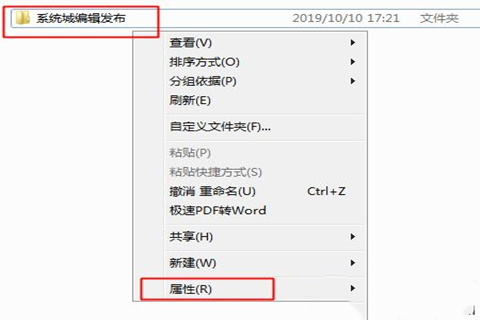
3、在属性功能中共享里面去点击“高级共享”;
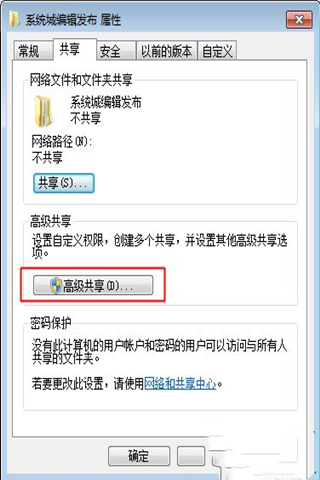
4、随后勾选“共享此文件夹”并点击“应用”;
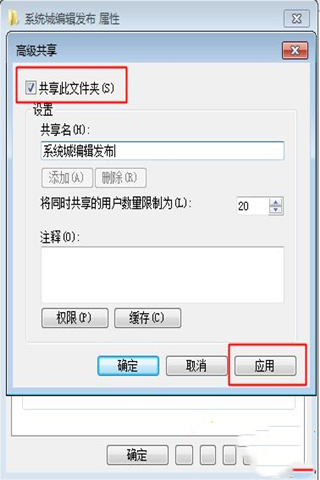
5、回到共享界面我们就能看到该文件已经处于“共享”的状态,并且可以看到路径;
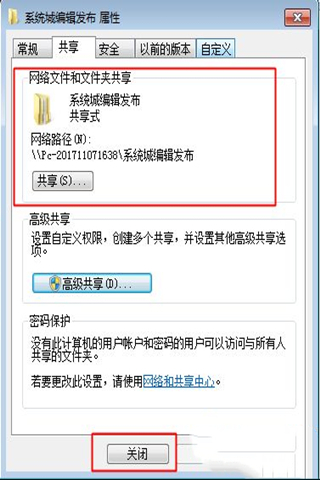
6、我们点击桌面右下角这个图标并选择“打开网络和共享中心”,要记得双方的电脑都需要设置;
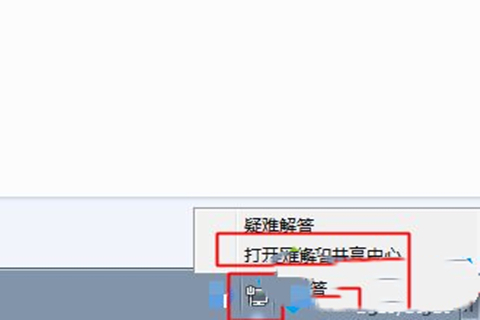
7、点击“更改高级共享设置”;
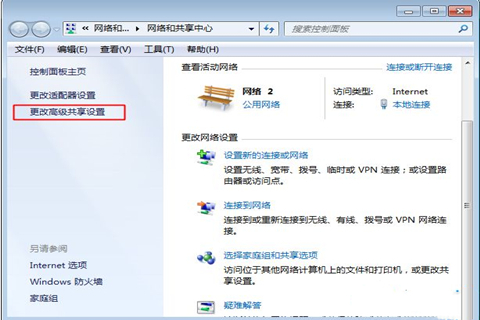
8、然后选择“启用网络发现”;
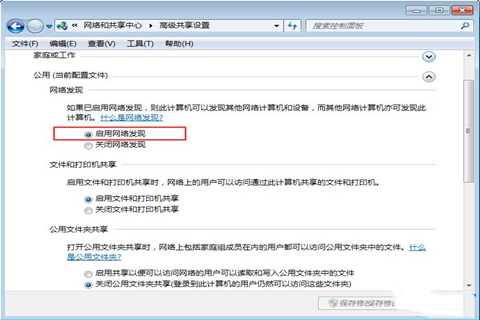
9、再接着我们利用快捷键“win+R”的组合开启运行命令,并将刚刚的路径地址输入进去并点确定;

10、最后我们就能够直接访问到刚刚的共享文件夹了。
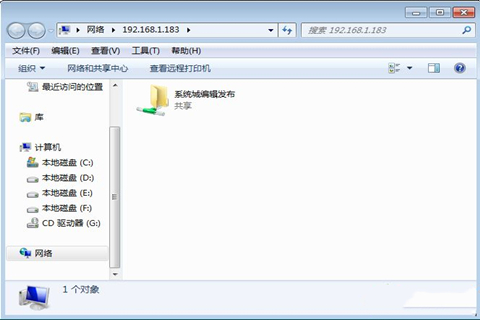
以上就是电脑共享文件夹设置的办法,用户可以来其中看看,按照步骤来就可完成上述操作。
